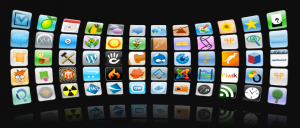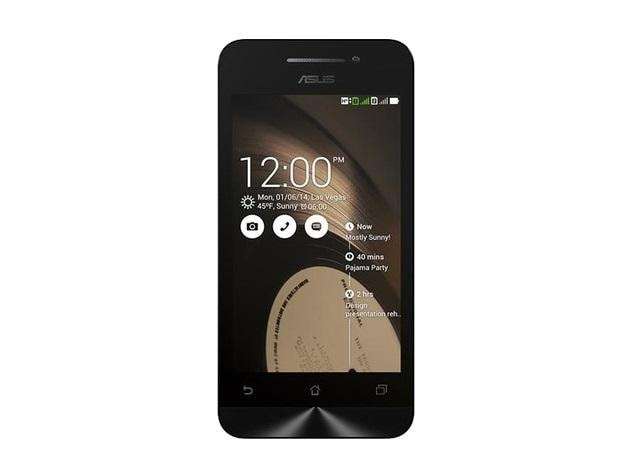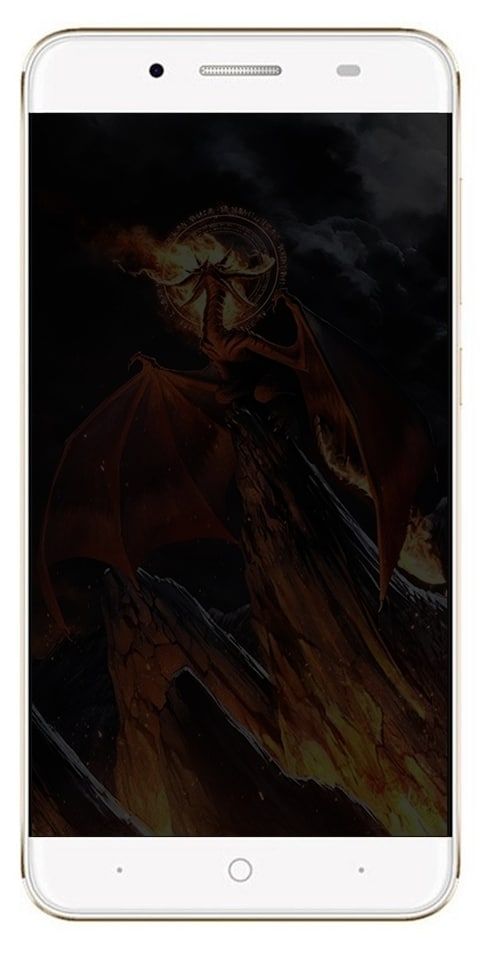iPhoneで失敗したセルラーアップデートを修正する手順
失敗したセルラーアップデートを修正することを考えていますか? iPhone ?一部のiPhoneユーザーは、最近、携帯電話の接続と携帯電話のデータが失敗し、iPhoneが通話の送受信やインターネットへのアクセスを停止したと述べています。具体的には、iOS 12.1.2 アップデート、iOS 12.1.4 または iOS 12.1.3 アップデートをインストールまたはダウンロードした後。
iPhoneがセルラーネットワークに接続することの無力さは サービス無し iPhone画面の左上隅にあるメッセージ。ここでは通常、受信信号またはキャリア信号が表示されます。確かに、iPhoneの画面に次のような通知が表示されます。
携帯電話の更新に失敗しました– iPhoneは、更新されるまで通話を送受信したり、携帯電話のデータにアクセスしたりできません。
この記事では、セルラー データとセルラー サービスを iPhone で再び動作させるためのいくつかの方法を学びます。
しかし、何よりもまず、あなたはしなければなりません 利用可能なiOSシステムソフトウェアのアップデートを確認してください 。ただし、iOSアップデートが利用可能な場合は、それをインストールする必要があります。また、[設定]> [一般]> [ソフトウェアアップデート]に移動するか、iPhoneをPC上のiTunesに接続して、そこでアップデートを確認します。
一部のユーザーにとって、以下のトリックがiPhoneのサービスなしとセルラーアップデートの失敗の問題を修正する可能性があることに注意してください。ただし、他のユーザーには適用されません。もう1つの非常に苛立たしい方法は、サービスが必要になるたびにiPhoneを再起動することです。ただし、iPhoneでしばらくの間セルラーサービスを利用できるようになるようです。さまざまなiPhoneバージョンを強制的に再起動する手順は、以下の追加のトラブルシューティング手順の下にあります。
iOS 12.1.2、iOS 12.1.3、iOS 12.1.4経由でiPhoneでセルラーアップデートが失敗し、サービスがない問題を解決する方法

たぶん、SIMカードを消去してiPhoneを再起動する次の方法に移動することで、iPhoneのサービスなしセルラーの問題を修正できます。
ステップ1:
iPhoneの電源を切ります
ステップ2:
iPhoneからSIMカードを消去します
ステップ3:
iPhoneを有効にする
ステップ4:
SIMカードをiPhoneにもう一度入れます
しばらく待つと、iPhoneはセルラーサービスを回復し、サービスなしエラーが削除されます。まれに、iPhoneをもう一度再起動することをお勧めします。
aresウィザードが接続できません
セルラー設定を調整する方法
iPhoneでこのセルラーデータの問題を一時的に修正する他の現在の方法には、Wi-Fi通話をオフにし、LTEデータ設定を音声とデータ以外のデータのみに調整することが含まれます.一部のユーザーにとって、これは永続的な修正として受け入れられない場合がありますが、これも方法です。したがって、Wi-Fi通話とLTE音声を一時的にオフにすることのトレードオフが、セルラーデータ接続を使用する価値があるかどうかを判断する必要があります。
ステップ1:
セルラーデータの問題があるiPhoneの設定アプリをt0に移動します
ステップ2:
次に、セルラー設定に移動します
ステップ3:
Wi-Fi 通話を選択し、Wi-Fi 通話機能を無効にします。これだけで、一部のユーザーの問題が解決する可能性があります
ステップ4:
次に、セルラー設定に戻ります。今回は、セルラーデータオプションを選択します。
ステップ5:
[LTEを有効にする]をクリックし、設定として[データのみ]を選択します
ステップ6:
設定に戻る
マッキーダックレポコディ
多くの iPhone ユーザーにとって、携帯電話サービスは回復し、再び機能し始めるでしょう。ただし、音声LTEまたはWi-Fi通話が一時的に失われるという犠牲が伴います。一部の iPhone ユーザーは、上記の設定変更の 1 つを選択するだけで、セルラーの問題も解決できることに気付くかもしれません。
これらの設定の変更を有効にするためにiPhoneを再起動することもできます。しかし、そうした後は確かに何も傷つけることはできません。複雑な再起動は必要ないので、iPhone を無効または有効にするだけでうまくいくはずです。
携帯電話会社のアップデートをインストールして確認する
一部のiPhoneユーザーは、携帯電話にCellular UpdateFailedエラーメッセージが表示される場合があります。この場合、携帯電話サービス プロバイダーを使用して、iPhone のキャリア設定の更新を確認する必要があります。利用可能な場合は、1 つをインストールすることもできます。これらは、Appleからの一般的なiOSソフトウェアアップデートとは別の、サービスプロバイダーからのアップデートです。キャリアアップデートが利用可能な場合は、これを確認してインストールする方法は次のとおりです。
ステップ1:
誰にも接続されていない場合は、iPhoneをWi-Fiネットワークに接続します
ステップ2:
iPhoneの設定アプリに移動し、[一般]に移動します
ステップ3:
[バージョン情報]を選択して[キャリア]セクションに移動し、しばらく待ってから、キャリアのアップデートが表示されたら、[アップデート]をクリックしてiPhoneにインストールします
すべての人がキャリアアップデートを利用できるわけではありませんが、利用できるかどうかを確認する必要があります。また、一部のユーザーは、このようなキャリア アップデートをインストールするだけで iPhone のセルラー接続の問題を解決できるので、チェックする価値があります。
余分な細胞の問題の手順

上記のすべての手順を試しても、iPhoneのセルラー接続の問題が引き続き発生する場合は、次のトラブルシューティング手順を試すことをお勧めします。
- iPhone を強制的に再起動する必要があります。これを行うプロセスは、多くの iPhone デバイスで異なります。
- また、iPhoneのネットワーク設定をリセットしますが、インターネットパスワードを書き留めて、他のネットワークカスタマイズで再入力する必要があることに注意してください。
- iPhone で通話の送受信はできるが、データの送受信ができない場合は、iPhone でセルラー データが機能しなくなるためのこれらのトリックを試してください。
- iPhoneをiCloudまたはiTunesにバックアップし、そのバックアップからiPhoneを復元します
- [設定]> [一般]> [ソフトウェアアップデート]に移動して、iOSの一般的なシステムソフトウェアアップデートを確認します
- また、さらに詳しい質問については、携帯電話会社または Apple にお問い合わせください。上記の方法と手順のいずれでもiPhoneのセルラーの問題が修正されていない場合。トラブルシューティングを公式ソースにオーバーヘッドすることをお勧めします
私は、あなたのいとこのiPhoneが最新のiOSソフトウェアアップデートをインストールまたはダウンロードした後にすべてのセルラー機能を失った休暇中に、この特定のiPhoneセルラー問題のトラブルシューティングを直接経験しました。 iPhoneが動かなくなった場所 サービス無し と持っている セルラー更新に失敗しました メッセージが常にディスプレイに表示され、オンラインでは何もできません。 iPhone は携帯電話であると考えてください。携帯電話に接続できないのは、当然のことながらイライラします。
セルラーの問題がiOSバージョンのエラーの結果である場合。その後、iOSの最新のアップデートで問題が完全に解決されます。それがいつ起こるかどうかは不明です。さらに、システムソフトウェアの更新について常に最新の情報を入手することをお勧めします。最新のソフトウェア アップデートで、iPhone の既知のセルラー データの問題を解決できる場合。次に、ほぼ確実にLTEデータ設定をVoice&Dataに戻す必要があります。また、iPhoneでWi-Fi通話を再度オンにして、これらのすばらしい機能を通常どおり使用できるようにすることもできます。
結論:
上記の方法で、iPhone のセルラー データとセルラー接続の問題は解決しましたか?これにより、iPhoneのサービスなしエラーとCarrier Update Failedエラーメッセージが修正されましたか? iPhone サービスに関するこれらの問題を解決する他の方法はありますか?下のコメント欄であなたの考えを教えてください!
また読む: